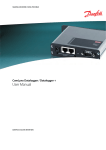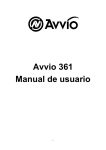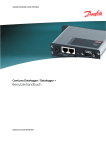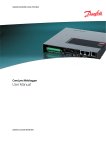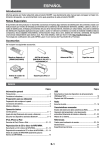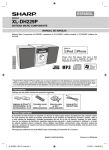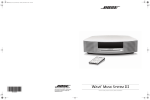Download Manual del Usario
Transcript
MAKING MODERN LIVING POSSIBLE ComLynx Datalogger / Datalogger + Manual del Usario DANFOSS SOLAR INVERTERS Índice Índice 1. Acerca de este manual de usuario Símbolos 3 3 2. Instrucciones de seguridad 4 Instrucciones de seguridad 4 3. Descripción del producto 5 El registrador de datos 5 Software para PC 5 Requisitos del sistema 7 Uso previsto 7 Contenido de la entrega 7 Accesorios recomendados 7 Módem 7 Conexiones al registrador de datos 8 Lámpara de señalización de funcionamiento y señales acústicas 8 4. Datos e incidencias 10 Capacidad de la memoria del registrador de datos 10 Ajuste de datos: datos de inversores 11 Datos de la suma 12 Datos de medición adicionales: sensores (versión +) 12 Incidencias 12 Registrador de datos de notificación de incidencias 13 Notificación de incidencias del inversor 14 5. Instalación y conexión 15 Conexión del hardware 15 Conexiones a la red eléctrica 16 Tarjeta de memoria CompactFlash® 16 Conexión al PC 17 Revisión de la instalación 18 6. Instalación y desinstalación del software para PC 19 Instalación 19 Actualizaciones de programas 19 Desinstalación 19 7. Puesta en marcha inicial 20 Puesta en marcha inicial 20 Conexión al registrador de datos 20 C00410331-01 1 Índice Conexión directa mediante un cable de módem nulo 20 Conexión por módem 20 Ajuste y configuración del registrador de datos 21 Sincronización de la hora 21 Cómo enseñar al registrador de datos a reconocer inversores 22 Configuración de los sensores 22 Prueba de instalación con los valores actuales 23 8. Trabajar con el sistema 24 Trabajar con el sistema 24 Derechos de usuario y privilegios de acceso 24 Barra de estado 24 Idioma 25 Información 26 Valores actuales 26 Generación de informes 28 Funciones de edición de diagramas 30 Tipos de informes 31 Exportación de datos 32 Ajustes 34 Instalación fotovoltaica 34 Remuneración 36 Registrador de datos 37 Inversor 38 Identificación de inversores 39 Monitorización 40 Alarma 42 Deshabilitar el sonido de la alarma 42 Habilitar el sonido de la alarma 42 Sensores (versión +) 42 Actualización del firmware 43 Actualización del firmware con la tarjeta de memoria 2 CompactFlash® 44 Actualización del firmware desde ComLynx Monitor (administrador) 44 Nueva configuración del registrador de datos 45 9. Datos técnicos 46 10. Desecho 47 11. Declaración de conformidad 48 C00410331-01 1. Acerca de este manual de usuario 1. Acerca de este manual de usuario 1 El presente manual de usuario ofrece información detallada del producto e instrucciones de cómo utilizar el ComLynx y el software para PC necesario ComLynx. Para conseguir una legibilidad óptima, nos referiremos a ComLynx Datalogger y Datalogger+ como registrador de datos. La unidad avanzada con capacidad para conectarse a varios sensores se identificará como la versión +. Este manual de usuario describe la versión del registrador de datos disponible en el momento de escribirlo. Pueden añadirse modificaciones al mismo para incluir las nuevas funciones y mejoras del registrador de datos. Los nombres del producto y de la empresa recogidos en este manual pueden ser marcas registradas de sus respectivos propietarios. 1.1.1. Símbolos En este manual de usuario, la información importante se destacará con los siguientes símbolos: ¡Atención! Este símbolo significa que no se debe hacer caso omiso a este tipo de información porque podrían producirse daños en los equipos o lesiones a personas. La información así marcada deberá tenerse en cuenta en cualquier circunstancia. Nota: ¡Información! Esta información es importante para la protección de los bienes materiales. Si hace caso omiso a estas instrucciones puede ocasionar daños en los equipos y que pierdan su funcionalidad. C00410331-01 3 2. Instrucciones de seguridad 2. Instrucciones de seguridad 2 2.1. Instrucciones de seguridad Se asume que los lectores del presente manual de usuario están familiarizados con la reglamentación y pautas sobre instalaciones eléctricas y conexiones a la red eléctrica pública. Para trabajar con instalaciones eléctricas, debe prestar una atención especial a las normas generales de seguridad. Tenga en cuenta las instrucciones de seguridad siguientes para evitar lesiones al personal y daños a los equipos conectados. El contacto con piezas conductoras de electricidad puede constituir un peligro para la vida, incluso después de desconectarlas de la red eléctrica. Solamente deberán instalarse cuando estén desconectadas de la corriente eléctrica. Debe instalar los equipos solo en entornos protegidos y secos. Instálelo en exteriores solo en una cabina de control apropiada (nivel de protección IP65). Evite que los cables y terminales queden expuestos. La conexión eléctrica debe incluir un fusible y derivación a tierra. Debe poder acceder a la conexión eléctrica en cualquier momento. Sólo personal técnico cualificado debe realizar las operaciones de mantenimiento. Los equipos deben utilizarse solo a la corriente de alimentación asignada (12-24 VCC, polaridad correcta). En la entrega se incluye una fuente de alimentación adecuada. Nota: Tenga en cuenta las instrucciones del fabricante en relación con el manejo de fuentes de alimentación (en concreto, con unidades conmutadoras). Tenga en cuenta las instrucciones del fabricante sobre la manipulación de inversores. 4 C00410331-01 3. Descripción del producto 3. Descripción del producto 3.1. El registrador de datos 3 El registrador de datos es una unidad de medición programable y de registro de datos libre e independiente basada en CompactFlash®. Registra los datos de los inversores conectados, los guarda y por último los envía a través de interfaces a otros medios (PC y teléfonos móviles) en un formato definido. Un registrador de datos es compatible hasta con 20 inversores. Los archivos o, más bien, los datos, se guardan en una tarjeta de memoria Compact Flash® sustituible en el registrador de datos. Además, la versión + del registrador de datos puede grabar y leer otros sensores, como de radiación, de temperatura del módulo y de temperatura del entorno. El registrador de datos incorpora una función de alarma para enviar notificaciones de alarmas. El registrador de datos se comunica a través de un módem, un módem nulo o un módem GSM a través de la interfaz de datos (adaptador sub-D de 9 contactos). 3.2. Software para PC El registrador de datos se entrega con el software para PC ComLynx Monitor para comunicación y funcionamiento en un PC con Windows®. Con el software para PC están disponibles las siguientes funciones: • Configuración del registrador de datos • Ajuste de parámetros (por ejemplo: detección de inversores en la red, configuración del intervalo de registro y selección de qué parámetros monitorizar) • Visualización del estado de la planta (valores para, de un solo vistazo, examinar los inversores monitorizados y toda la planta) • Información del sistema (incidencias del inversor y del registrador de datos) • Conexión de datos a uno o varios registradores de datos. • Datos de la planta y administración de incidencias. • Informes y diagramas • Exportación de los datos registrados a archivos de Microsoft® Excel (xls), XML o texto (txt) para su procesamiento posterior con otros programas. • Mantenimiento del registrador de datos con actualizaciones del firmware (cambio del software de funcionamiento del registrador de datos). • Cambio dinámico de idioma para el usuario. Una ventaja de este sistema radica en la inteligencia propia del registrador de datos (según proyecto). Esta es la base de la monitorización local independiente. En el siguiente cuadro dispone de una vista general de los componentes asociados al sistema: C00410331-01 5 3. Descripción del producto 3 Si la instalación del registrador de datos y el aprendizaje de los inversores de la planta FV, así como el de sensores adicionales (solo la versión +), transcurren con éxito, todos los datos registrados de la planta FV se guardan como protocolos diarios en la tarjeta de memoria del registrador de datos. La información especial, como, por ejemplo, las incidencias, se guarda en un archivo diferente en la tarjeta CF. Para que el registrador de datos funcione correctamente, deben haberse configurado todos los ajustes con ComLynx Monitor. Una vez que la conexión entre el registrador de datos y ComLynx Monitor Software se ha establecido con éxito, ComLynx Monitor transfiere sólo los datos necesarios para los informes estándares con la lista de incidencias al PC. El resto de datos permanece en el registrador de datos. 6 C00410331-01 3. Descripción del producto Una vez descargados, el PC analiza los datos. Para tal fin están disponibles diferentes informes, como los de rendimiento y potencia, o de ahorro de CO2. 3.3. Requisitos del sistema El software ComLynx Monitor se ha fabricado y probado para sistemas operativos Windows® 2000, XP y Vista. Otros requisitos del sistema son: Hardware: 3 Capacidad de procesador recomendada: 800 MHz como mínimo. Interfaz RS232 (o a través de un adaptador USB-RS232). 50 MB de espacio libre en el disco duro. Microsoft® .Net Framework versión 2.0 (puede descargarlo de la web http:// www.microsoft.com). Software: Por lo general, el PC no deberá ser inferior a un Pentium III, y no tendrá más de cinco años de antigüedad. 3.4. Uso previsto El registrador de datos sirve exclusivamente para los informes de datos de los tipos de inversores compatibles. El fabricante le proporcionará información sobre los tipos de inversores. Cualquier modificación mecánica o física del equipo, incluido el taladrado de agujeros, puede provocar daños e invalidar la garantía. 3.5. Contenido de la entrega • ComLynx Datalogger. • Tarjeta de memoria Compact Flash® de 256 MB con el firmware actualizado. • Fuente de alimentación, de 12 a 24 V-, typ. 0,8 W. • Cable de módem nulo, 3 m. • Conectores terminales para red de inversores RS485: • - 2 conectores de terminación para RJ45 interior. - 1 conector de terminación para RJ45 exterior. CD con software para PC “ComLynx Monitor” y manual de usuario. 3.6. Accesorios recomendados 3.6.1. Módem Para una comunicación sin problemas con el ComLynx Datalogger, recomendamos los siguientes módem: Analógico: RDSI: GSM: Microlink 56 K i de DEVELO, LCS-8560 VA-A 56 k de Longshine, módem de 56 k pequeño EU 2.0 de INSYS. Microlink ISDN i de DEVELO, ISDN 4.0 de INSYS. MC35 de Siemens, GSM de INSYS. C00410331-01 7 3. Descripción del producto 3.7. Conexiones al registrador de datos 3 ① ② ③ ④ ⑤ ⑥ Conector de la fuente de alimentación Interfaz de datos RJ45 para conexión a la red de inversores Interfaz de comunicación RS232 para módem o conexión a PC Ranura para tarjeta CompactFlash® Tecla de función 2 LED para indicar el estado (rojo y verde) La versión + dispone de interfaces adicionales para sensores: 3.8. Lámpara de señalización de funcionamiento y señales acústicas El registrador de datos refleja su estado actual mediante una serie de señales visuales y acústicas: 8 C00410331-01 3. Descripción del producto LED ON Indicador LED verde Parpadeante Actualización del firmware (alternándose con rojo) Indicador Fallo en el RTC (reloj de tiempo Se ha producido una situación LED rojo real), falta o está dañada la de alarma. Compact Flash®. Señal de altavoz 2 tonos, bajo y alto 3 tonos, en ascenso ||: 1 tono, medio: || ||: 2 tonos, alto y bajo: || ||:3 tonos, alto: || 1 tono corto, alto Tono alternado Ráfaga Se guardarán los datos, incidencias, comunicación de datos por módem o PC. La unidad se está encendiendo. Descripción OK, listo (en la puesta en marcha inicial) Se ha reconocido e inicializado el módem. ||: 1 tono, medio: || Fallo / falta la tarjeta de memoria. No se ha ajustado el reloj, fallo en el reloj de tiempo real. Se han guardado los datos, se ha guardado la incidencia (sólo si se ha activado la función). Se ha activado una alarma. C00410331-01 3 9 4. Datos e incidencias 4. Datos e incidencias 4.1. Capacidad de la memoria del registrador de datos Tras una instalación con éxito del registrador de datos en los inversores de la planta FV, así como sensores adicionales (opcional), todos los datos registrados de la planta FV se guardan como protocolos diarios en la tarjeta de memoria del registrador de datos. 4 El registrador de datos registra: - Datos específicos del inversor. - Datos de la suma. - Datos de medición adicionales (sensores). - Incidencias El registrador de datos suma los valores de CA y de rendimiento de los distintos inversores de toda la planta. Estos se complementan por valores de sensores conectados de forma opcional para radiación direccionada, temperatura del entorno y del módulo. Además, la cantidad de energía suministrada a la red eléctrica (que se basa en la potencia real) puede registrarse con un contador de impulsos de energía. Se solicitan de forma periódica los datos de un inversor tras otro. Cada conjunto de datos está etiquetado con la marca de hora real y se complementa con datos adicionales (la radiancia, por ejemplo). El registrador de datos guarda los conjuntos de datos solicitados de los diferentes inversores y los conjuntos de datos de suma de toda la planta, junto con la marca de hora correspondiente al intervalo de consulta. Esto significa que todos los conjuntos de datos parecerán tener la misma marca de hora, incluso si los tiempos de consulta difieren en unos pocos segundos. Esto permite elaborar un informe sincronizado cronológicamente. El intervalo / período de registro afecta a la capacidad de memoria del registrador de datos. Una reducción del intervalo de registro produce cantidades superiores de datos y también supone un aumento en el tiempo de transferencia de los datos. La capacidad de registro del registrador de datos puede acortarse. El ajuste estándar de 10 minutos permite un año de registro de 20 inversores con una tarjeta de memoria CompactFlash® de 256 MB. El límite de tiempo del registrador de datos es 500 días consecutivos de registro. El diagrama de abajo muestra la asignación de memoria de la CompactFlash® asociada con el número de inversores en los intervalos de registro diferentes. 10 C00410331-01 4. Datos e incidencias 4 Con un intervalo de registro de 10 minutos, los inversores de datos pueden registrarse por un período máximo de 500 días sin agotar la tarjeta de memoria CF (estándar de 256 MB). Nota: Si la tarjeta de memoria está llena, el registrador de datos borra los datos más antiguos para registrar datos nuevos. 4.2. Ajuste de datos: datos de inversores El registrador de datos está conectado al inversor por medio de la interfaz de datos RS485 y, a través de esta, se comunica directamente. El registrador de datos recibe información dinámica, incidencias y modo de funcionamiento desde el inversor. Se solicita y registra la siguiente información del inversor: Valor Marca de hora Potencia Entrada del día Temperatura Tensión Corriente Frecuencia Voltaje FV Corriente FV Modo de funcionamiento Módulo de CC Incidencia Módulo Datos de medición adicionales Unidad W kWh ºC V A Hz V A - Descripción Hora del conjunto de datos respectivo Producción de corriente Rendimiento diario del inversor Temperatura del inversor Voltaje de red Alimentación de la red (relación de potencia efectiva) Frecuencia red Tensión continua del generador FV Corriente continua del generador FV Modo de funcionamiento del inversor Tipo de inversor Muestra las incidencias actuales del inversor. Número de módulos de CC asociados Véanse los datos de medición adicionales Para garantizar una comparación exacta de los datos del inversor y de sensores adicionales (si estuvieran conectados), cada conjunto de datos se complementa con datos de sensores adicionales del mismo punto temporal. C00410331-01 11 4. Datos e incidencias Los datos de ajustes del inversor son muy voluminosos, por lo que normalmente sólo se descarga parte de estos datos. Con el software, se pueden descargar todos los datos existentes. 4.3. Datos de la suma Una vez realizada una petición con éxito de los datos del inversor y de datos de un sensor adicional se generará y guardará un conjunto de datos de suma de toda la planta. El protocolo de suma del registrador de datos registrará: 4 Valor Marca de hora Número de serie Potencia Unidad W Entrada del día kWh Datos de medición adicio- Vnales Descripción Hora del conjunto de datos respectivo Identificación del inversor Producción actual de toda la planta (suma desde los inversores) Rendimiento diario de toda la planta (suma de los inversores) Véanse los datos de medición adicionales 4.4. Datos de medición adicionales: sensores (versión +) La versión + del registrador de datos puede registrar 2 PT1000, 1 impulso y 1 valor de tensión de 0 a 150 mV más para temperatura ambiente, temperatura del módulo, radiación y registro de contabilización de impulsos. Los sensores relevantes se conectan al conector en el lado trasero del registrador de datos. Valor Unidad Rendimiento contabilizado kWh Radiancia W/m² Descripción Temperatura ambiente Temperatura del módulo Calculado de los impulsos contabilizados, de 0 a 400 kWh Radiación direccionada calculada del valor de la tensión del sensor, de 0 a 1200 W/m² Valor de resistencia PT1000, de -40 a 160 °C Valor de resistencia PT1000, de -40 a 160 °C ºC ºC ¡Atención! Un cable muy largo hasta el sensor de temperatura hará que descienda la precisión de la medición. Un cable de cobre de 10 metros de longitud y un perfil de 0,25 mm² producirá un error de medición de aprox. 0,5 ºC si utiliza un sensor PT1000. El registro de rendimiento con un contador de impulsos es mucho más preciso que la suma de valores de cada inversor. Así, el software para PC utiliza el rango de valores del contador de impulsos de toda la planta (Ajustes → Registrador de datos → Sensores). 4.5. Incidencias Todas las incidencias se identificarán como incidencias extraordinarias o permanentes de la planta FV, de las que se generan informes del inversor hasta el registrador de datos o bien las «reconoce» el registrador de datos debido a su programación. Las incidencias se clasifican del siguiente modo: 12 C00410331-01 4. Datos e incidencias Incidencia: información de importancia alta de situaciones críticas y fallos que requieren atención inmediata. Advertencias: información de menor importancia que normalmente no se considera como crítica. Información: información sobre incidencias del registrador de datos internos, como, por ejemplo, el mantenimiento a media noche, los cambios de configuración, etc. 4.5.1. Registrador de datos de notificación de incidencias 4 En el protocolo de incidencias se muestran las siguientes incidencias como “FALLO”: Incidencia Causa de la incidencia No se ha aceptado el PIN El módem GSM no ha del módem. aceptado el código PIN configurado. Configuración del PIN del El módem GSM ha remódem no válida chazado ya una vez el código PIN. El inversor <N.º>: No se ha podido acceder no se ha comunicado du- al inversor <N.º> durante XX horas. rante XX horas. Desvío de entrada del inver- Se ha activado la alarma sor <N.º>: de «desvío de entrada» : -XX % del inversor <N.º> ya que el rendimiento diario ha sido un XX % inferior al promedio de la planta. Inversor <N.º>: El inversor <N.º> ha no<notificación de incidentificado una incidencia. cias> Inversor <N.º> desde hace El inversor <N.º> ha noxxx minutos. Estado <noti- tificado una incidencia ficación de incidencias> durante XX minutos. Inversor <N.º>: No se ha vuelto a produSe ha resuelto el problema. cir el problema con el inversor <N.º>. Error de la CF No se ha encontrado la tarjeta Compact Flash®. RTC (reloj de tiempo real) No se encuentra el RTC no válido (reloj de tiempo real). RTC (reloj de tiempo real) Hora no válida no válido Resolución de problemas En la página de pestañas “Ajustes → Registrador de datos → Ajustes principales” introduzca un código PIN nuevo y reinicie el registrador de datos. En la página de pestañas “Ajustes → Registrador de datos → Ajustes principales” introduzca un código PIN nuevo y reinicie el registrador de datos. Compruebe el estado y los cables del inversor. Compruebe el inversor y la instalación de la planta. Compruebe el inversor de notificación de incidencias. Compruebe el inversor de notificación de incidencias. Póngase en contacto con su distribuidor. Póngase en contacto con su distribuidor. Póngase en contacto con su distribuidor. En el protocolo de incidencias se muestran las siguientes incidencias de tipo “INFO”: Incidencia Se ha enviado un SMS a xxx. No se ha podido enviar el SMS; se volverá a intentar. Arranque de firmware con la versión xxx. Se ha transferido el número de teléfono a xxx. Se ha cambiado la configuración xxx. Se ha cambiado la entrada de configuración <entrada> a <nueva entrada>. Descripción Se ha enviado un SMS con alarma a un número de teléfono. No se ha podido enviar el SMS de alarma al número de teléfono. Se repetirá el envío del SMS. Inicio del firmware (puesta en marcha inicial del registrador de datos, reinicio a media noche). Se ha completado la transferencia del número de llamada de alarma. El usuario ha cambiado la configuración. El usuario ha cambiado la entrada de configuración. C00410331-01 13 4. Datos e incidencias 4.5.2. Notificación de incidencias del inversor Los propios inversores generan notificaciones de incidencias que dependen del inversor. Puede encontrar los ajustes de las incidencias producidas en el inversor ocurridas en el manual de usuario del inversor correspondiente. 4 14 C00410331-01 5. Instalación y conexión 5. Instalación y conexión El registrador de datos se entrega con una carcasa rígida sin ventilador para utilizar en instalaciones de cabinas de conmutación interiores. Para instalaciones en exteriores, se recomienda una cabina de instalación eléctrica con nivel de protección IP65. ¡Atención! Al igual que el resto de dispositivos eléctricos, debe proteger el registrador de datos de la humedad, en concreto de la condensación de agua. La condensación se reduce con la circulación del aire, que actúa de selladora total de la unidad. 5 ¡Atención! Los cables o la tarjeta de memoria CompactFlash® solo deben instalarse o retirarse cuando el dispositivo esté apagado. 5.2. Conexión del hardware Conecte el registrador de datos al inversor del siguiente modo: • Inserte la tarjeta Compact Flash® en la ranura para la tarjeta (ya está insertada en el momento de la entrega). • Conecte el terminal RJ45 (negro) en el conector para RJ45 del registrador de datos. • Utilice un cable de red RJ45 para conectarlo en el conector RJ45 disponible del registrador de datos con uno de los conectores RJ45 del último inversor de la red. • Acabe colocando un terminal RJ45 al bus del inversor del otro extremo de la red (véase el manual de usuario del inversor). • En caso necesario, conecte los sensores y el generador de impulsos (sólo para la versión +). • Conecte la fuente de alimentación al sistema de suministro eléctrico. • La conexión al PC se realiza con un cable de módem nulo o un módem, dependiendo de la variación deseada. C00410331-01 15 5. Instalación y conexión 1 2 3 Fuente de alimentación a través de un adaptador de red externo. Conexión al PC a través de “cable de módem nulo”. Conexión a la red de inversores con cable de red RJ45 y terminal RJ45. Los indicadores LED y el altavoz interno del registrador de datos se encienden un momento cuando se conecta el registrador de datos a la fuente de alimentación. Si se escuchan las dos señales significará que el sistema ha arrancado correctamente. Si no es el caso, revise la fuente de alimentación. Si el LED rojo parpadea continuamente, el registrador de datos no está bien configurado. Compruébelo con el software para PC. Si no se resuelve el problema, póngase en contacto con su distribuidor. Solo debe utilizarse el registrador de datos con los adaptadores y cables apropiados (por ejemplo: cables de red comerciales RJ45 TP10/100). Esta versión requiere una terminación. 5 5.3. Conexiones a la red eléctrica Para conexiones a la red eléctrica, utilice el adaptador de red, incluido en la entrega, de 12 V CC, o una fuente de tensión apropiada de 12 a 24 VCC. El consumo de potencia del registrador de datos asciende a un máximo de 0,8 vatios. ¡Atención! La conexión a la red eléctrica solo debería realizarse después de haber instalado el hardware y otros cables. 5.4. Tarjeta de memoria CompactFlash® El registrador de datos sólo funciona con una tarjeta de memoria CompactFlash® instalada. Cada vez que se conecte al registrador de datos, el software del PC lo comprueba en busca de averías e incidencias. ¡Atención! Si lo quita mientras está funcionando (con la fuente de alimentación activa) puede dañar el registrador de datos así como la tarjeta de memoria y todos los datos que tenga guardados en esta. Extraiga únicamente la tarjeta de memoria con el dispositivo desconectado. ¡Atención! La tarjeta de memoria está fabricada de modo que solo se puede insertar en la ranura de una forma. No doble ni fuerce la tarjeta de memoria al insertarla. 16 C00410331-01 5. Instalación y conexión 5.5. Conexión al PC Existen dos formas de conectar el registrador de datos al PC: Conexión directa con un cable de módem nulo RS232: Se incluye un cable de módem nulo RS232 en la entrega del registrador de datos. Las longitudes de los cables varían de los 10 a 15 m y no son críticas. En cambio, si las distancias son mayores, deben cubrirse con un cable de extensión comercial. Con el control de flujo del hardware, el PC reconoce casi todos los ajustes necesarios. El cable de módem nulo debe disponer de la siguiente estructura (disponible comercialmente): 1<->4, 2<->3, 3<->2, 4<->1, 5<->5, 7<->8, 8<->7 (9<->9 no es necesario). 5 Conexión de módem Para esta función, tanto el PC como el registrador de datos deben contar con un módem. Normalmente sirven todos los módem RDSI, GSM o analógicos, ya que se basan en la norma HAYES. En el capítulo 3.6.1 podrá encontrar las recomendaciones sobre el módem. Los módem RDSI (X.75) se utilizan en el registrador de datos si el PC y el registrador de datos están utilizando el mismo tipo de módem. La tarjeta RDSI y los módem que son compatibles con el emulador de módem analógico mencionado (por ejemplo: tarjetas de RDSI Fritz®) funcionan de igual modo en el PC. El receptor (registrador de datos) puede entonces configurarse con un módem analógico o GSM. ¡Atención! El módem debe instalarse en el PC antes de la puesta en marcha inicial y comprobar si funciona (consulte la guía del fabricante de WINDOWS®). Es necesario reiniciar el PC después de instalarle los controladores del módem. El registrador de datos debe conectarse mediante una interfaz de terminales (sub-D9) al módem. Se suministran todos los cables necesarios con el módem. Encontrará las instrucciones sobre la puesta en marcha inicial y el uso del módem en el manual de usuario del módem correspondiente. Si el registrador de datos se enciende con el módem conectado a este, reconoce si es posible establecer la comunicación con el módem. El establecimiento se identifica mediante unas señales acústicas que puede consultar en el capítulo 3.8. Las señales solo se oyen si están activadas las señales acústicas (consulte el capítulo 3.8). Cuando utilice un módem GSM es necesario que tanto el código PIN como la tarjeta GSM que use estén desactivados, o que se haya introducido el código PIN correcto en el registrador de datos (consulte la configuración básica del registrador de datos del capítulo 8.9.3). ¡Atención! Debe introducir el código PIN antes de conectar el módem GSM. C00410331-01 17 5. Instalación y conexión Si el módem GSM no acepta el código PIN dado, sólo podrá volver a iniciar sesión cuando haya vuelto a introducir el código PIN. De este modo, se evita que se introduzca una y otra vez una autenticación falsa, ya que esto puede hacer que se bloquee la tarjeta SIM. Si introduce tres veces seguidas un código PIN falso, será necesario desbloquear la tarjeta SIM con un teléfono móvil introduciendo el código PUK. No puede introducir el código PUK desde ComLynx Monitor. En algunos módem que funcionan sobre un conmutador telefónico, la comunicación puede que no se establezca de inmediato. La razón es la alta densidad de señales de llamada, que hace que el módem no pueda reconocer su propia “SEÑAL” bien. La única solución para este problema es utilizar un módem diferente o configurar el conmutador para que el módem disponga de una señal de llamada estándar. 5 5.5.1. Revisión de la instalación Tras la instalación con éxito del registrador de datos, es necesario verificar el ComLynx Monitor. Solo puede realizarse una verificación completa durante el día con los inversores activos (es necesaria luz solar suficiente). 18 C00410331-01 6. Instalación y desinstalación del software para PC 6. Instalación y desinstalación del software para PC 6.1. Instalación El software para PC ComLynx Monitor se incluye en un CD en la caja que se entrega con el registrador de datos y se instala del siguiente modo: 1. Inicie sesión en el ordenador local como administrador. 2. Inserte el CD con el software en el reproductor de CD/DVD del PC. 3. Abra el programa de instalación del CD. 4. Si no tiene instalada la versión 2 de Microsoft® Net Framework, le aparecerá el siguiente cuadro de diálogo (si no es así, continúe con el paso 6): 5. Repita la instalación una vez instalada con éxito la versión 2.0 de Microsoft® Net Framework. 6. Seleccione el idioma. 7. Si no se introduce de forma automática, escriba el número de licencia durante la instalación (lo encontrará en la cubierta del CD). 8. Haga clic en Inicio > Programas para abrir el software para PC «ComLynx Monitor». 6 Sin un número de licencia válido, el programa sólo se iniciará en modo de demostración. Puede introducir el número de licencia más adelante en cualquier momento (consulte el capítulo 8.4). Después de haber introducido el número de licencia, seleccione un campo de entrada nuevo o la página de pestañas. El sistema verificará automáticamente la validez del número de licencia. 6.1.1. Actualizaciones de programas ComLynx Monitor se está mejorando continuamente, al igual que el sistema operativo del registrador de datos (firmware). Se necesitan actualizaciones para cambiar los componentes del sistema (inversor, controlador solar, etc.), nuevas vistas de evaluación de datos, nuevos requisitos del usuario y cambios en los sistemas operativos de los PC. Por tanto, se recomienda siempre realizar una copia de seguridad de los datos de los proyectos y de los datos existentes antes de instalar una actualización. Después de realizar una copia de seguridad adecuada de los datos, reinstale la nueva versión siguiendo las directrices del fabricante. Se describe cómo actualizar el firmware del registrador de datos en el capítulo 8.9. 6.1.2. Desinstalación Desinstale el software en a Panel de control → Agregar o quitar programas y “Desinstalar ComLynx Monitor”. Los datos que haya descargado a proyectos del PC no se perderán sino que, por defecto, se guardarán en “Mis documentos”. C00410331-01 19 7. Puesta en marcha inicial 7. Puesta en marcha inicial 7.1. Puesta en marcha inicial Cuando abra el software para PC por primera vez, solo existirá un proyecto de demostración. Puede utilizar este proyecto para probar las funciones del software para PC. Una vez conectado al registrador de datos ComLynx Monitor debe “aprender” qué datos proporciona el sistema conectado. 7.2. Conexión al registrador de datos Puede establecerse la conexión entre el registrador de datos y el PC con una conexión directa o una conexión módem. 7 7.2.1. Conexión directa mediante un cable de módem nulo Las conexiones directas se realizan con el cable de módem nulo suministrado. El puerto COM apropiado se detectará de forma automática o el usuario podrá seleccionarlo manualmente. Después de conectarse con éxito al registrador de datos debe configurarse, si esto no se ha hecho ya. ¡Atención! ComLynx Monitor sólo es compatible con registradores de datos que tengan instalado como mínimo la versión 2.0 del firmware. Si no es posible establecer la conexión con el dispositivo, asegúrese de que el firmware del registrador de datos sea la versión actual. En el capítulo 8.9 puede encontrarse información sobre las actualizaciones del firmware. 7.2.2. Conexión por módem En las conexiones por módem, debe introducirse el módem que se va a utilizar y el número de teléfono del registrador de datos respectivo (que debería tener también un módem disponible). Si no se ha configurado el módem, ComLynx Monitor abre de forma automática la página de pestañas correspondiente para “Configuración del módem”. 20 C00410331-01 7. Puesta en marcha inicial 7 Seleccione en “Conexión” el tipo de conexión que vaya a utilizar. Se añaden a la lista de puertos COM todos los puertos de este tipo disponibles y se establece una conexión directa automáticamente. Se establece la conexión al registrador de datos haciendo clic en “Conectar ahora”. Nota: Pueden encontrarse los puertos COM disponibles en el administrador de dispositivos del sistema operativo (consulte el manual de usuario del sistema operativo). El cuadro con la lista desplegable “Módem” permite acceder a todos los módem disponibles del PC. Encontrará instrucciones de cómo utilizar los módem en el registrador de datos en el capítulo 5.4 (conexiones módem). Con “Caracteristicas” y “Parámetros de selección” puede configurar los ajustes estándar del módem. Al marcar la casilla de verificación “Al iniciar el programa conectar automáticamente”, se activa de inmediato la conexión y transferencia de datos al registrador de datos cada vez que se abra el programa. El ajuste de seguridad “Desconectar automáticamente después de un tiempo de inactividad de:” le ayudará a controlar los costes. La conexión con el registrador de datos se cierra normalmente tras cinco minutos de “espera” (no se están descargando datos). 7.3. Ajuste y configuración del registrador de datos 7.3.1. Sincronización de la hora Generalmente es necesario sincronizar la hora del sistema del registrador de datos con la del PC la primera vez que lo utilice. Si la hora del sistema del registrador de datos difiere en más de 10 minutos con la del PC, se abrirá automáticamente una ventana de sincronización de la hora. Se recomienda sincronizar la hora. C00410331-01 21 7. Puesta en marcha inicial La hora puede sincronizarse automáticamente a la del PC o también puede hacerlo el usuario de forma manual. ¡Atención! Si se sincroniza la hora mientras está funcionando el dispositivo, una diferencia de más de 10 minutos puede provocar la pérdida de los datos registrados. 7 7.3.2. Cómo enseñar al registrador de datos a reconocer inversores La primera vez que lo utilice, el software para PC tendrá que realizar un análisis de la red para poder registrar los datos de los inversores conectados. Funcionalidad Sí No Descripción Se inicia el análisis de la red y el registro de datos. Se abre “Mi planta” sin haber realizado el análisis de la red. En “Ajustes → Registrador de datos → Inversor” se puede introducir un intervalo de registro para la frecuencia de registro de datos. Este valor está predeterminado a 10 minutos. 7.3.3. Configuración de los sensores Para registrar datos de sensores (versión +), como la radiación direccionada, tiene que estar habilitado el sensor en concreto, y haber introducido el valor de calibración, así como estar activado el registro de datos en “Ajustes → Registrador de datos → Sensores”. 22 C00410331-01 7. Puesta en marcha inicial 7.4. Prueba de instalación con los valores actuales Después de instalar y configurar el registrador de datos, debe comprobar el funcionamiento correcto. Esto se realiza más fácilmente con la página de pestañas “Valores actuales”. Aquí se muestran los valores reales de los inversores conectados junto con los valores de los sensores mediante el estado del inversor. El estado del inversor muestra los valores reales para los inversores conectados y los datos de mediciones que se pueden leer en el registrador de datos. 7 Al hacer clic en la barra del inversor, se muestran los valores reales importantes y los valores de los sensores del inversor seleccionado a la derecha. Más información sobre el estado del inversor en el manual de usuario del inversor correspondiente. C00410331-01 23 8. Trabajar con el sistema 8. Trabajar con el sistema 8.1. Trabajar con el sistema ComLynx Monitor muestra todas las vistas en una ventana con las páginas de pestañas. Con solo unos cuantos clic de ratón, el usuario puede acceder directamente a todas las opciones importantes. En los siguientes capítulos se describe cómo configurar, cargar y mostrar los datos registrados. 8.2. Derechos de usuario y privilegios de acceso El uso del software para PC le permite acceder en dos niveles: Acceso como “usuario” El usuario tiene acceso para leer y escribir toda la información y datos, excepto los ajustes del registrador de datos. Acceso como “administrador” El administrador tiene derecho a cambiar los ajustes de registro de los datos. Los usuarios, cuando usen ComLynx Monitor, iniciarán sesión como “usuario”. Si el usuario accede a una opción para la que son necesarios privilegios de “administrador”, el software para PC le solicita automáticamente la contraseña. 8 ¡Atención! En el estado de entrega no hay establecida ninguna contraseña. Para evitar un mal uso del equipo, deberá definirse una contraseña durante la primera sesión. 8.3. Barra de estado La barra de estado en la parte inferior de la ventana muestra el estado de comunicación actual entre ComLynx Monitor y el registrador de datos. Además, la barra de progreso muestra el progreso en una barra y en porcentaje de la descarga de datos. La barra de estado puede mostrar el siguiente estado: 24 C00410331-01 8. Trabajar con el sistema Estado Fuera de línea (rojo) En línea Descripción de datos Descarga de datos Análisis de la red Exportación de datos Descripción Actualmente no es posible establecer la comunicación con la planta (desconectada); solo se muestran los datos de hasta la última descarga. Se ha establecido la conexión de datos (se han solicitado datos en línea). Se cargan las descripciones de datos almacenados en el registrador de datos. Se descargarán todos los datos almacenados en el registrador de datos (desde el último conjunto de datos registrados en ComLynx Monitor). Se está efectuando el análisis de la red. Se está efectuando la exportación de datos. Puede interrumpirse la descarga en cualquier momento haciendo clic en “Cancelar descarga” e iniciarse de nuevo haciendo clic en “Continuar descarga”. La barra de estado se fija en la parte inferior de la ventana del programa y es visible para cada página de pestañas, independientemente de la página que se haya seleccionado. Se cierra automáticamente la conexión módem cuando haya finalizado la descarga de datos, cuando se detenga o cuando haya finalizado el tiempo de espera (consulte el capítulo 7.1.2). 8 8.4. Idioma Puede seleccionarse el idioma del programa durante la instalación del software y cambiarlo además mientras lo esté utilizando. Alemán Inglés Francés Español Italiano Cambie el idioma seleccionando el idioma que desee del cuadro desplegable ( Ajustes → Instalación fotovoltaica). El sistema reiniciará el programa automáticamente después de confirmar el diálogo que aparece más abajo. En Windows, el idioma que se utiliza para el texto de los botones de los cuadros de diálogo depende del idioma de sus sistema operativo. Por tanto, es recomendable instalar ComLynx Monitor con el mismo idioma que el de su sistema operativo. C00410331-01 25 8. Trabajar con el sistema 8.5. Información Una vez abierto el programa para PC, se abre la página con la pestaña “Información”, que muestra los ajustes del sistema. 8 1 Gráfico 2 Estado de la planta 3 Registro y número de licencia 4 Fabricante y versión del software 5 Datos de contacto 6 Barra de estado Puede cambiar la imagen de la izquierda haciendo clic con el botón derecho del ratón. Abajo se muestra un vista general de la potencia, rendimiento, ingresos y ahorro de CO2 de toda la planta. 8.6. Valores actuales La opción “Valores actuales” muestra el estado actual de la planta, la potencia actual de los inversores, así como la potencia total. Se muestran los datos actuales a medida que se van leyendo en ese mismo momento de cada inversor (datos en línea). Si selecciona una barra, podrá ver los valores ajustados de los inversores conectados, junto los datos de los sensores. Cuando se abre esta página de pestañas se establece automáticamente la conexión con el registrador de datos, y la página se actualizará de inmediato con los datos que acaba de recibir. Los datos en línea se actualizan continuamente, aunque no se guardan. Se registrará el siguiente conjunto de datos cuando haya finalizado el intervalo de registro predeterminado. Para comprobar el estado actual de la planta, visite siempre esta página de pestañas cuando establezca una conexión con el registrador de datos. 26 C00410331-01 8. Trabajar con el sistema Se muestra la potencia actual de cada inversor mediante un gráfico de barras. Una barra vacía muestra la potencia máxima alcanzada y guardada de un inversor, mientras que la barra completa muestra la potencia actual. Al detectar un nuevo máximo, la barra vacía se ajustará según sea necesario. 8 Los inversores que no respondan o aquellos con una potencia de salida actual nula se mostrarán en una barra vacía titulada “FUERA DE LÍNEA”. Si el número de inversores conectados excede los diez, aparecerá una barra de desplazamiento que le permitirá desplazarse por la vista. Ajustes Si selecciona una barra de potencia, los datos del inversor concreto se mostrarán en “Ajustes”. Puede encontrarse información de los datos del inversor en el capítulo correspondiente. Además, se muestra la potencia máxima actual de cada inversor colocando el puntero del ratón sobre la barra. Pantalla Se ilustra del mismo modo la potencia total de la planta que la potencia de cada uno de los inversores. En la pantalla con las barras de potencia actual se muestran los valores absolutos o normalizados: Valor absoluto: Valor normalizado: Se muestra la potencia de la barra de potencia como valor absoluto. Se muestra la potencia de la barra de potencia como el porcentaje de un valor. El color de las barras de potencia puede configurarse por separado en la página de pestañas “Ajustes → Registrador de datos → Inversor”, excepto el color de toda la barra de potencia, que no puede cambiarse. Menú contextual Al hacer clic con el botón derecho del ratón se abre la función de diagrama. C00410331-01 27 8. Trabajar con el sistema Estado Copiar Almacenar la Imagen Configurar Página Imprimir Descripción Copia los contenidos del gráfico actual al portapapeles. La pantalla actual se guarda en el directorio local como una imagen. Se configura la imagen que va a imprimirse. Se imprime el gráfico actual. 8.7. Generación de informes En “Generación de informes”, los datos registrados se representan gráficamente. En la primera línea están disponibles los informes energéticos en que se muestran los datos de potencia, rendimiento e incidencias, si las hubiera. 8 Se muestra toda la planta, uno o varios inversores, así como el rendimiento diario, semanal, mensual y anual y la potencia diaria y semanal. Se pueden ilustrar también los ingresos y el ahorro de CO2. Las diferentes opciones de menú permiten seleccionar diferentes informes. Al seleccionar el programa se generará un informe de la planta o inversor y de un período. Además, se muestra una herramienta de ayuda visual cuando mueve el puntero sobre la barra de un inversor. La herramienta de ayuda dependerá del contexto y de los informes. El color de la barra de potencia puede configurarse por separada en “Ajustes → Registrador de datos → Inversor”, a excepción de la barra de potencia total, que siempre es roja oscura y no puede cambiarse. Una condición previa de la pantalla es que los datos de la planta FV se hayan descargado al ComLynx Monitor. Puede guardar el diagrama en un directorio local, copiarlo al portapapeles o imprimirlo haciendo clic con el botón derecho del ratón (consulte el manual de usuario de Internet Explorer). Parámetros adicionales 28 C00410331-01 8. Trabajar con el sistema Puede seleccionar opcionalmente la radiación (W/m2), la temperatura del módulo en ºC, la temperatura ambiente (ºC), la temperatura del inversor (ºC) o las incidencias para que se muestren en el diagrama. Estos valores se mostrarán en el eje Y. Visualización de incidencias Las incidencias se muestran en color y con el símbolo (!) al lado del inversor en cuestión o de la planta total. Si se muestra un diagrama lineal en la ventana de tiempo, se verán las incidencias con un símbolo. Cuando se produce una incidencia, cada una se muestra con un símbolo. Las incidencias que están conectadas con una línea durante más tiempo. En el diagrama de barras se muestran las incidencias en la ventana de tiempo sobre la barra correspondiente cuando suceden. Al moverse el puntero del ratón sobre la incidencia, aparecerá una ventana que muestra una lista de todas las incidencias que se han producido en la línea de tiempo. 8 Para más información sobre incidencias de inversores, consulte el manual de usuario del inversor. Al imprimir el diagrama con las incidencias, todas las incidencias producidas en la línea de tiempo señalada se mostrarán en el diagrama. Período Es posible seleccionar períodos de un día, una semana o un mes para el gráfico actual. El calendario permite seleccionar directamente una fecha y una línea temporal y horaria específicas. El calendario se ajusta a la línea temporal seleccionada. Actualizar vista automáticamente Una de las funciones principales de ComLynx Monitor es la administración de los datos registrados de la planta. Así se permite que los datos se transfieran efectivamente al PC, ahorrando tiempo y dinero. ComLynx Monitor le permite limitar las transferencias de datos y automatizarlas. Por lo general, solo se descargarán los datos necesarios para la generación de informes estándar. C00410331-01 29 8. Trabajar con el sistema Si ya se han descargado los datos del proyecto al PC, cuando se conecte nuevamente al registrador de datos sólo se descargarán los datos que se hayan registrado esta vez. Para una transferencia directa de los datos, quite la marca de verificación a “Actualizar vista automáticamente”. Solo se descargarán los datos existentes. Para una descarga automática de los datos registrados, marque la casilla “Actualizar vista automáticamente”. Tan pronto como estén disponibles los nuevos datos, se actualizarán automáticamente los informes, y se actualizará el período mostrado con la marca de hora de los últimos datos registrados. ¡Atención! Una condición previa para la generación de gráficos es que los datos de la planta FV se hayan descargado al ComLynx Monitor. Debido a la gran cantidad de datos que se manejan, puede producirse un retraso en la generación de los informes anuales. 8.7.1. Funciones de edición de diagramas Escalado Para aumentar o descender la escala y el punto nulo del gráfico, coloque el puntero del ratón sobre la ventana con el gráfico y gire la rueda del ratón hasta lograr el ajuste deseado. 8 Ampliación Para que se abra una ventana de ampliación , seleccione con el ratón un cuadro del gráfico. Al soltarlo, los contenidos del cuadro se acercarán. Al hacer clic con el botón derecho del ratón, se cerrará la opción de ampliación. Menú contextual Al hacer clic con el botón derecho del ratón sobre la ventana con el gráfico, estarán disponibles las siguientes funciones: Estado Copiar Almacenar la Imagen Configurar Página... Imprimir Deshacer última acción de Zoom Deshacer todas las acciones de Zoom/Desplazar 30 Descripción Copia los contenidos que se muestran en pantalla al portapapeles. El gráfico actual se guardará en un directorio local como imagen. Se configura la imagen que va a imprimirse. Se imprime el gráfico actual. Deshace el último escalado; sólo está disponible esta función si se ha realizado un escalado. Deshacer todos los escalados. C00410331-01 8. Trabajar con el sistema 8.7.2. Tipos de informes Informe de rendimiento Este diagrama muestra el rendimiento de los inversores y de la toda la planta en un diagrama de barras. Unidad: kWh Informe de potencia Este diagrama muestra la curva de potencia de los inversores y de toda la planta en un diagrama lineal. Unidad: W 8 Al seleccionar varios inversores, las barras se apilarán las unas sobre las otras. Este no es el caso de los diagramas lineales. Informe de rendimiento en € Calcula el rendimiento financiero (máximo y mínimo) de los inversores y de toda la planta, tal y como se muestra en el diagrama de barras. Unidad: euro C00410331-01 31 8. Trabajar con el sistema Informe de ahorro de CO2 Se muestra el ahorro de CO2 conseguido en los inversores y en toda la planta en un diagrama de barras. Unidad: kg Los diferentes rendimientos financieros y ahorros de CO2 que se muestran de cada inversor (barra) dependen del período definido. Esto es: Período Día Semana Mes Año 8 Rendimiento Cada hora A diario A diario Mensual 8.8. Exportación de datos Para comparar los datos, se descarga un formulario comprimido a ComLynx Monitor y se procesa. Si es necesario que los datos registrados se procesen además en otro programa como Microsoft® Excel, tendrá que convertir los datos a un formato de trabajo general, como ASCII. Los archivos en formato ASCII pueden procesarse por muchos programas comerciales disponibles, como Microsoft® EXCEL®, Sigma Plot®, etc. Puede exportar los datos al PC seleccionándolos, así como el período y el formato de archivo. 32 C00410331-01 8. Trabajar con el sistema Datos Es posible seleccionar los datos de suma, ajustes o incidencias de todos los inversores. El tipo de datos seleccionado determina los datos disponibles a la izquierda. Período Una condición previa para exportar los datos es definir el período en que los datos deberían exportarse. Defina el inicio “desde” hasta el fin “hasta”. Por lo general, se exporta el protocolo completo. Formato de archivo Puede exportar los datos en los formatos de archivo siguientes: • Archivo de Excel (*.xls) • Archivo XML (*.xml) • Archivo de texto (*.txt) Por las limitaciones técnicas de los documentos de Microsoft® Excel, no se pueden exportar más de 20.000 conjuntos de datos a un documento de Excel. Si se excede este límite, se abrirá una notificación de advertencia y la última fecha de la línea de tiempo se ajustará a la del último valor del intervalo. En caso de que se necesiten más datos, deben crearse varias hojas de Excel con períodos diferentes. 8 Hay varios ajustes especiales disponibles para exportar: Selección Numeración de líneas Progresión de salida Descripción Se numeran los diferentes conjuntos de datos registrados. Para la linealización, puesto que los datos registrados no se registrarán con intervalos constantes (por ejemplo, los datos registrados se guardarán de 8.00 a 20.00). Muchas de las aplicaciones de usuario final no pueden alinear el eje de tiempo que muestra las curvas distorsionadas. Se evita la línea de tiempo de un eje X. Encabezamiento de salida Se muestra una fila de encabezamientos con descripciones de las diferentes columnas de datos. Separador de columnas (solo Muestra una selección de los separadores entre las columnas con se selecciona texto) los valores de las mediciones. Selección de columnas La ventana de la izquierda muestra los elementos de datos disponibles para exportar. La ventana de la derecha muestra los elementos de datos en los archivos de datos para exportar. Los diferentes elementos de datos pueden clasificarse del modo deseado en la lista de exportación con las siguientes teclas: C00410331-01 33 8. Trabajar con el sistema Selección Descripción Introduce todos los datos en la lista de exportación. Introduce sólo los datos seleccionados en la lista de exportación. Elimina sólo los datos seleccionados de la lista de exportación. Elimina todo el contenido de la lista de exportación. Sube el elemento de datos. Baja el elemento de datos. Para iniciar la exportación de datos, presione “Iniciar exportación” e introduzca la carpeta de salida y el nombre del archivo para los datos. 8.9. Ajustes 8 La página de pestañas “Ajustes” se divide en varias pestañas. En este caso puede ajustar el registrador de datos, los inversores, la configuración del sensor, así como la monitorización y reembolso. La configuración depende del nivel de autoridad del usuario (consulte el capítulo 8.2). 8.9.1. Instalación fotovoltaica En los ajustes para la “Instalación fotovoltaica”, junto a administración de la planta, encontrará los ajustes de conexión entre el registrador de datos y el software para PC. Instalaciones En la lista de plantas se muestran todas las plantas disponibles y la fecha de la última conexión, si estuviera disponible. La planta que esté abierta actualmente se destaca en color y se muestra además en la lista de títulos. 34 C00410331-01 8. Trabajar con el sistema Al reiniciar ComLynx Monitor, se abrirá la planta que se haya usado antes. Debajo de la lista de plantas disponibles, encontrará el menú para abrir, crear o eliminar plantas. Instalaciones nuevas Haga clic en “Nuevo” y podrá configurar una nueva instalaciones a la instalación fotovoltaica conectada. En “Nombre de la instalación fotovoltaica”, debe escribir un nombre para la planta. La ruta predeterminada par la planta es “C: \Documents and settings\ users\ my documents\....” . El cambio de directorio se realiza con “...”. Cada proyecto tiene su propio subdirectorio según el nombre de la planta. 8 Al presionar “OK” se guarda el nuevo proyecto y se puede iniciar de inmediato el análisis de la red. Ajustes de idioma El idioma de ComLynx Monitor puede cambiarse de forma dinámica; más información en el capítulo 8.4. Después de cambiar el idioma, el programa se reiniciará automáticamente. Conexión al registrador de datos Seleccione y configure en “Conexión” una conexión al registrador de datos. Si va a utilizarse una conexión módem, seleccione y configure la opción de conexión “Módem”. Conexiones por módem Puede seleccionar cualquiera de los módem instalados en el PC. Pueden configurarse ajustes estándares, como las opciones de teléfono y módem, en “Caracteristicas” y “Parámetro de selección”. Debe introducir el número de teléfono del módem conectado al registrador de datos en “Número de teléfono”. Para más información sobre las conexiones módem consulte el capítulo 3.7. Descarga de datos Una función de ComLynx Monitor es la administración de los datos registrados de la planta. Sobre todo, esto quiere decir que los datos pueden descargarse efectivamente a un PC, ahorrando costes C00410331-01 35 8. Trabajar con el sistema y tiempo. El programa permite que se limite y automatice la transferencia de datos. Los tipos de transferencia de datos disponibles son: Mínima: Completa: Se descargan los datos de potencia, rendimiento e incidencias. Se descargan todos los datos disponibles en el registrador de datos, como los de ajustes e incidencias. Además, puede especificarse la fecha desde la que comenzará la descarga de datos. Se muestra automáticamente la fecha de la última transferencia de datos. Por defecto, está preajustada a los últimos 30 días. 8.9.2. Remuneración Hay que realizar determinados ajustes para que se muestre el rendimiento financiero. Se puede calcular el reembolso según el German Gesetz für den Vorrang Erneuerbarer Energien (EEG) o definirse libremente los ajustes de reembolso. Dependiendo de la selección, solo estará activo el lado izquierdo o el derecho. 8 Remuneración según la ley Alemana (EEG) Para calcular el reembolso según el EEG, debe introducirse el tipo de planta, el tamaño de la planta en kW y el año de puesta en marcha inicial. Se predetermina y calcula automáticamente el reembolso según el EEG. Autodefinir remuneración y intervalos de tiempo Al hacer clic en “Nueva linea” pueden definirse el período de reembolso y los “Céntimos por KWh”. Con esto, deberían poder calcularse todos los modelos de reembolso internacionales posibles. Sin embargo, la definición del manual requiere un conocimiento amplio de los distintos modelos de reembolso. Definición de variables 36 C00410331-01 8. Trabajar con el sistema La opción “Coefficiente de emisiones de CO2” permite convertir de rendimiento/kWh a CO2/ kg. Este factor de cálculo para el ahorro de CO2 depende de la relación entre la fuente de energía y la generación de potencia. Póngase en contacto con su empresa eléctrica para conocer el valor exacto Para el rendimiento total, que se puede encontrar en estado de la planta (consulte el capítulo 8.5), puede ajustarse una corrección (valor de delta) para calcular el rendimiento total. La opción “Valor inicial del cálculo del producción” define el calor desde que se inicia la contabilización del rendimiento. 8.9.3. Registrador de datos En esta página de pestañas, encontrará todas las funciones importantes para configurar el registrador de datos. Aquí podrá visualizar y cambiar los ajustes principales del sistema. Sólo puede realizar cambios en esta página un usuario con privilegios de administrador. 8 Las opciones e información generales del sistema se dividen en información, sistema y acciones. Información Información general y no configurable del registrador de datos: Función Hardware Firmware Número de serie Descripción Versión de hardware del registrador de datos. Versión actual del firmware del registrador de datos. Número identificador asignado al fabricante Sistema Distintos ajustes del sistema del registrador de datos: C00410331-01 37 8. Trabajar con el sistema Función Reloj de tiempo real Descripción Muestra la hora actual del sistema del registrador de datos (reloj de tiempo real o RTC). Contraseña de usuario Estándar, vacía (““), posibilidad de 8 caracteres como máximo. Es necesario introducir la contraseña dos veces para validarla. Contraseña de adminis- Estándar, vacía (““), posibilidad de 8 caracteres como máximo. Es netrador cesario introducir la contraseña dos veces para validarla. Señales acústicas Al configurar los altavoces del registrador de datos del sistema como “OFF” se desactivan todas las señales excepto en fallos serios (reloj de tiempo real, defecto de la tarjeta Compact Flash®). “Incidencias”, “Registro” e “Incidencias y registro” (estándar) activan la señal acústica del tipo seleccionado. PIN del módem GSM Para utilizar módem GSM será probablemente necesario en la mayoría de los casos introducir un código PIN. Cada vez que se reinicie el registrador de datos compruebe el módem GSM y, si es necesario un código PIN, utilizará el código PIN guardado. Deben introducirse cuatro números. Configuración de módem Normalmente no se requieren más ajustes. Hay pocos módem que adicional requieren ajustes especiales. A través de “ATM0”, por ejemplo, es necesario un ajuste adicional para desactivar los altavoces del módem. Consulte el manual de usuario del módem correspondiente. Contabilización de tonos El módem del registrador de datos inicia la conexión de enlace después de un número dado de “tonos de llamada”, 40 segundos después del último. 8 ¡Atención! Al retrasar la hora del sistema, pueden perderse los datos registrados. Al adelantarla pueden aparecer vacíos en el registro de datos. Con algunos módem se desactiva normalmente el control de flujo cuando se conectan. Por tanto, estos módem DEBEN disponer de un comando adicional para activar el hardware de control de flujo. Los siguientes módem requieren los siguientes comandos: MC/TC35 de Siemens® y GSM de INSYS®: “AT\Q3” RDSI 4.0 de INSYS: “AT&R1&S1” Para el resto de módem recomendados no se requiere ningún comando adicional (capítulo 3.6.1). Función ACTUALIZAR RESTABLECER Descripción Se actualiza el firmware del registrador de datos. Se restablecen los ajustes de fábrica. Se borrarán todos los ajustes y deben volver a introducirse. ¡Atención! Durante la actualización del firmware pueden perderse los datos registrados; consulte el capítulo 8.10. 8.9.4. Inversor Por lo general, es necesario la primera vez que lo utilice o después de realizar cambios en la planta FV para hacer una “identificación” fuera de los inversores. En esta página de pestañas puede cambiarse el intervalo de registro y la potencia máxima. 38 C00410331-01 8. Trabajar con el sistema Puede clasificarse la lista de inversores haciendo clic en el encabezamiento de columna relevante. Es posible la configuración aislada de cada inversor seleccionando el inversor correspondiente. 8 Están disponibles las siguientes funciones: Función Número de serie Nombre Color PCA máx. [Wp] Activo Alarma Descripción No pueden cambiarse los cuatro primeros dígitos del número de serie del fabricante. El número de serie completo puede encontrarlo en el inversor. Identificación de un inversor para la presentación en ComLynx Monitor; puede utilizarse un máximo de 12 caracteres. Selección del color del inversor para presentación en ComLynx Monitor. Potencia máxima del inversor; son posibles un máximo de 12 caracteres. Añadir (☑ ) / eliminar (☐ ) inversor de la consulta de datos. Activar (☑ ) / Desactivar (☐ ) la alarma del inversor. Registro de PCA máx. [Wp] ComLynx Monitor actualiza el valor de la potencia máxima PCA máx., (potencia de CA máxima) con el último valor más grande medido; puede introducirse el valor manualmente en caso necesario. Esto permite una comparación directa entre la potencia nominal y la salida real del dispositivo en la medida en que una tendencia a largo plazo es visible. Si no se configura la potencia máxima en PCA máx., el software para PC utilizará como valor inicial 1 W. 8.9.5. Identificación de inversores El análisis de la red se realiza automáticamente en la puesta en marcha inicial o manualmente presionando el botón de análisis de red. C00410331-01 39 8. Trabajar con el sistema El botón de“Análisis de la red” buscará los inversores conectados. ¡Atención! El análisis de red restablecerá el rendimiento diario de todos los inversores calculado hasta ese punto. Con el número de serie, es posible comprobar si el sistema ha encontrado y reconocido todos los inversores. Además, puede cambiarse el intervalo de registro (estándar de 10 minutos). Un intervalo de registro más corto conduce a una cantidad de datos mayor y, por tanto, a un tiempo de transferencia de datos más largo. 8 8.9.6. Monitorización El registrador de datos puede reconocer y notificar incidencias: • Tan pronto como se produce la incidencia, el LED rojo parpadea y la señal de alarma interna suena. • Se mostrará el símbolo de alarma en la barra de estado. • A través de una comunicación a distancia que puede configurarse en “Supervisión” y enviarse tras un período de tiempo definido. Y/o Alarma: configuración Aparte de la desconexión (configurada por defecto), existe también la posibilidad de “Transferir número de llamada” o “Enviar SMS” para la función “Alarma”. “Transferir número de llamada”: si se ha instalado un módem y se ha configurado la conexión telefónica para transmisiones, puede transmitirse el número de teléfono con un tono. Es un requisito que el teléfono al que se llame tenga la opción de mostrar las “Llamadas perdidas”. La persona a la que se llama puede devolver entonces la llamada al sistema a través del PC. “Enviar SMS”: Si ha instalado un módem compatible con SMS (por ejemplo, un módem GSM), se le enviará por SMS un mensaje con los detalles de la incidencia. Se le comunicará información sobre el tipo de incidencia, los detalles y del sistema. Por tanto, debe introducir un número de teléfono en el campo de entrada “Número de teléfono de alarma”. ¡Atención! Si usa un módem GSM con tarjeta de prepago, no se establecerá ninguna conexión si el crédito es muy bajo (por ejemplo: cantidad mínima < 2 €). La cantidad mínima depende del operador de red de telefonía móvil. 40 C00410331-01 8. Trabajar con el sistema Generalmente, hay tres tipos de alarmas diferentes. Pueden activarse uno a uno: Supervisión de incidencias del inversor Para iniciar una alarma, debe activar la opción “Supervisión” marcando la casilla de verificación. Se disparará en caso de sobretensión, sobrecalentamiento y fallo de red. Puede además configurar en “Alarma” el período de tiempo de esta (tiempo de respuesta). 8 Varias incidencias Si se producen varias incidencias a la vez (o transcurre entre ellas un período de tiempo corto) de diferentes inversores, no se garantiza que se envíen todos los SMS, porque depende del tiempo que tarde en enviarse un SMS y el intervalo de tiempo entre las incidencias. Este es el caso cuando se selecciona “Transferir número de despertador”. La alarma indica por tanto que el usuario tiene que conectarse al registrador de datos para más información. SMS de texto para un error del inversor: Mensaje desde WR N/S 1234: Incidencia “XXX” desde DD.MM.AAAA hh.mm Fallo de comunicación del inversor durante el día Se disparará una alarma a las 6.00 p.m. si el registrador de datos no puede comunicarse con algunos de los inversores en todo el día. Marque “Activado” en la casilla de verificación. En caso de que se produzca un error de comunicación y un error de desvío de entrada, se garantiza tan solo el envío de una de las alarmas (transferencia del número de despertador o envío de SMS). La alarma indica por tanto que el usuario tiene que conectarse al registrador de datos para obtener más información. SMS de texto para error de comunicación: No se ha contactado con el inversor hoy. Inv N/S: 1234 Fecha: DD.MM.AAAA Comparación de rendimiento del inversor Todos los días a las 6:00 p.m. se comparan los rendimientos diarios de todos los inversores entre sí. Se disparará una alarma si el inversor suministra menos potencia en comparación con la del día anterior de los otros inversores. Puede deberse a la contaminación o fallo parcial de las células solares, o puede deberse a problemas con el inversor. Deben realizarse los siguientes ajustes: C00410331-01 41 8. Trabajar con el sistema • Comparación de entrada: La varianza en porcentaje del valor medio. • Entrada mínima: para evitar que se dispare una alarma durante días con menos radiación solar, es posible establecer una entrada mínima por día. Si la entrada total de toda la planta es inferior a la entrada mínima, no se realizará ninguna comparación de rendimiento. La comparación de rendimiento se realiza de la siguiente forma: El rendimiento diario del inversor se divide por la potencia máxima (pico de potencia instalada) de las células solares conectadas a dicho inversor. La entrada relativa de cada uno de los inversores se calcula del siguiente modo: Entrada relativa = Rendimiento diario [kWh] / pico de potencia instalada [kWp]. La entrada relativa de cada inversor se compara entonces con los valores de otros inversores. Si la varianza en porcentaje es superior al valor configurado, se activará una alarma. La comparación de la entrada sólo se llevará a cabo cuando dos o más inversores de la red estén activos. SMS de texto de un error de desvío de la entrada: Desviación de entrada del inversor en Inv N/S 1000: -100 % Fecha: DD.MM.AAAA 8.9.7. Alarma 8 Si se inicia una alarma, las señales visuales y acústicas se habilitarán (vea capítulo 8.9.3) y aparecerá el símbolo con la campana de alarma en la barra de estado. Se mostrará la campana de alarma en la barra de estado hasta que haya desaparecido la incidencia, hasta que presione la tecla de funciones (ver capítulo 3.7) o salga de la alarma haciendo clic en el símbolo de la campana. 8.9.8. Deshabilitar el sonido de la alarma Cuando se dispara una alarma, hay dos formas de desactivar el sonido: • Presione la tecla de función del registrador de datos (consulte el capítulo 3.7). • Seleccione Indicadores acústicos “OFF” en “Ajustes → Registrador de datos → Ajustes principales” (consulte capítulo 8.9.3). 8.9.9. Habilitar el sonido de la alarma Seleccione Indicadores acústicos “OFF” en “Ajustes → Registrador de datos → Ajustes principales” (consulte capítulo 8.9.3). No es posible activar el sonido de alarma presionando el botón en el registrador de datos. 8.9.10. Sensores (versión +) En la versión + del registrador de datos también existe la función “Sensores” para configurar los valores de calibración necesarios para las entradas de sensores, así como para activar el registrador de datos. 42 C00410331-01 8. Trabajar con el sistema No es necesario “identificar” los sensores, ya que el PC los reconoce automáticamente. En “Valores actuales” se muestran los valores de todos los sensores en ese momento preciso. 8 “Radiación” dispone de un valor de calibración para mostrar la tensión que produciría un sensor si se alcanzara una fuerza de radiación de exactamente 1000 W/m2. Normalmente se escribe este valor en el sensor de radiación. El “Contador de impulsos” dispone de un valor de calibración que muestra cuántos impulsos en kWh se producen en el medidor de rendimiento. Aquí el valor estándar proporcionado es “1000”, que después de 1000 impulsos el rendimiento registrado se incrementa en 1 kWh. Un “Offset” (valor delta) para la “Temperatura ambiente” y “Temperatura del módulo” ajusta los datos registrados a los datos reales (longitud del cable de compensación para sensores PT1000). Todas las entradas de los cuatro sensores incluyen también la casilla de verificación “conectada” para activar la entrada de sensores pertinente. Si no se marca, no se registrarán mediciones de esa entrada, ni tampoco se mostrarán los valores actuales. 8.10. Actualización del firmware Para el uso diario, no son necesarias las actualizaciones del firmware. Sin embargo, podría ser necesario reprogramar el registrador de datos (por mejora de las opciones, etc.). Las actualizaciones del firmware pueden llevarse a cabo directamente desde la tarjeta de memoria CompactFlash® o a través de ComLynx Monitor. Puede solicitarse en cualquier momento información del firmware del registrador de datos que esté utilizando. ¡Atención! Debe realizar una copia de seguridad de los datos (descargar todos los datos al PC) antes de comenzar el proceso de actualización para no perder los protocolos de datos valiosos del registrador de datos. En caso necesario, puede sustituir la tarjeta de memoria CompactFlash® antigua por una nueva (con mín. 128 MB). C00410331-01 43 8. Trabajar con el sistema 8.10.1. Actualización del firmware con la tarjeta de memoria CompactFlash® La tarjeta de memoria CompactFlash® del registrador de datos (o la tarjeta nueva) está conectada al PC. Si es posible, copie o renombre por seguridad el archivo FIRMWARE.BIN de la tarjeta de memoria CompactFlash®. Debe copiar el firmware que vaya a instalar a la tarjeta de memoria CompactFlash® con el nombre FIRMWARE.BIN. Encienda ahora el registrador de datos mientras presiona la tecla de función (ver conexiones del registrador de datos); debe presionar el botón durante al menos ocho segundos. Se guardará ahora el nuevo firmware en el registrador de datos. Durante este tiempo, los LED parpadearán. No debe interrumpir este procedimiento. Si sucediera tal caso, el registrador de datos no arrancará bien, por lo que habrá que repetir el procedimiento. 8.10.2. Actualización del firmware desde ComLynx Monitor (administrador) Puede actualizar el firmware también con ComLynx Monitor y la conexión remota por módem. Para ello, el operario debe disponer de los privilegios de “administrador”. 8 Solamente se podrán realizar actualizaciones de esto modo cuando el firmware seleccionado corresponda a una versión más reciente que la instalada en el registrador de datos y el firmware actual sea compatible con la versión de ComLynx Monitor. Sólo se podrá actualizar el firmware si no se está ejecutando ninguna descarga. Debe llevar a cabo los siguientes pasos cuando actualice el firmware: • Realice una copia de seguridad de los datos con una transferencia de datos completa al PC (consulte el capítulo 8.9.1). • Conéctese a la planta FV. • Instalación del nuevo firmware del registrador de datos. • Cree una nueva planta FV (proyecto). ¡Atención! Después de la actualización del firmware no será posible conectarse a la configuración de una planta con una versión de firmware más antigua. Para que la actualización del firmware sea efectiva es necesaria una conexión al registrador de datos del administrador. Ajustes → Registrador de datos → abra Ajustes principales, haga clic en “ACTUALIZAR” e introduzca la contraseña del administrador en caso necesario. Anote todos los ajustes de la página de la pestaña de configuración. Después de instalar el nuevo firmware, tiene que comprobar los ajustes (como valores de calibración del sensor) y volver a introducirlos en caso de ser necesario. Con la función “ACTUALIZAR” puede ver información del firmware que está utilizando. Aquí también es posible seleccionar un archivo de firmware nuevo del disco duro del PC (con la función “Búsqueda”). Si selecciona un archivo con el firmware del disco duro, se abrirá una página de pestañas con información importante del firmware. Con “Seleccionar” seleccionará el archivo que vaya a instalar y con “Cancelar” lo descartará. Si la versión actual no es compatible con la versión de ComLynx Monitor, aparecerá un cuadro de cuadro de diálogo. En este caso, se actualizará con la versión de firmware original que venía con el PC. 44 C00410331-01 8. Trabajar con el sistema Puede iniciarse ahora la transferencia (subida) del firmware. La actualización del firmware debe completarse hasta que aparezca el mensaje de confirmación. Tras ésta, se desactivará automáticamente la conexión al registrador de datos. 8.10.3. Nueva configuración del registrador de datos Una vez instalado el nuevo firmware, tendrá que revisar todos los ajustes del registrador de datos. Para ello, deberá abrir un proyecto de planta nueva: • “Ajustes → Registrador de datos→ Ajustes principales” y haga clic en “RESTABLECER”. • Introduzca la contraseña de administrador. ¡Atención! Después de restablecer, el registrador de datos cargará los ajustes de fábrica y los ajustes antiguos se perderán y tendrán que volver a introducirse. Compruebe todos los ajustes en “Valores actuales”, “Ajustes → Registrador de datos → Inversor” y “Ajustes → Registrador de datos → Sensores”; realice los cambios necesarios. Después de RESTABLECER se puede proceder con un nuevo análisis de red. 8 Generalmente, este procedimiento requiere que se reinicie el sistema. La actualización se habrá completado cuando puedan descargarse con éxito datos nuevos. La actualización del firmware implica el reinicio automático del registrador de datos, y, por consiguiente, la desconexión de la conexión al PC. Cuando utilice una conexión remota, debe restablecer la conexión manualmente. C00410331-01 45 9. Datos técnicos 9. Datos técnicos ComLynx Datalogger Puertos COM Conexión a PC Memoria Carcasa Peso Humedad ambiente Temperatura de funcionamiento Dimensiones Potencia de suministro de energía Software 1 RS232 (módem, PC) 1 RS485 (datos a través conector doble RJ45) Cable de módem nulo Módem analógico, adaptador RDSI, módem GSM Tarjeta Compact Flash® tipo I (hasta un máx. de 2 GB) Producto entregado: 256 MB Aluminio, nivel de protección IP20 180 gramos (sin fuente de alimentación) Cabina interior de conmutación Mínimo de 0 a 40 ºC 143 × 70 × 30 mm (L × A × H) Suministro de energía: de 100 a 240 VCA, de 50 a 60 Hz, de 12 a 24 VCC, 0,5 A (6 W de potencia) Firmware (sistema operativo para el registrador de datos) Software para PC ComLynx Monitor para PC con Windows® ComLynx Datalogger+ Radiación Radiación de 0 a 150 mV Precisión: ± 1 % Temperatura del mó- PT1000, de -40 a 160 °C dulo Precisión: ± 1 ºC Temperatura exterior PT1000, de -40 a 160 °C Precisión: ± 1 ºC Contador de salida Entrada de impulsos: puede dirigirse a través de un contacto de conmutación o colector abierto/salida de drenaje abierta (NPN, asegura la polaridad correcta) 9 46 C00410331-01 10. Desecho 10. Desecho Desecho de residuos de equipos por usuarios en hogares privados en la Unión Europea: Este símbolo en el embalaje del producto indica que no debe desecharse el producto con sus residuos domésticos. Es, por tanto, su responsabilidad desechar sus residuos de equipos llevándolos a un punto de recogida designado para reciclaje de residuos de equipos eléctricos y electrónicos. La recogida selectiva y el reciclaje de sus residuos de equipos para desecho ayudará a conservar los recursos naturales y a asegurar que se reciclarán de forma que protejan la salud de las personas y el medio ambiente. Para más información sobre dónde llevar sus residuos de equipos para reciclar, póngase en contacto con las autoridades locales competentes, con el servicio de recogida de residuos o con el establecimiento en que compró el producto. 10 C00410331-01 47 11. Declaración de conformidad 11. Declaración de conformidad 11 48 C00410331-01 Danfoss Solar Inverters A/S Jyllandsgade 28 DK-6400 Sønderborg Denmark Tel: +45 7488 1300 Fax: +45 7488 1301 E-mail: [email protected] www.solar-inverters.danfoss.com Danfoss can accept no responsibility for possible errors in catalogues, brochures and other printed material. Danfoss reserves the right to alter its products without notice. This also applies to products already on order provided that such alterations can be made without subsequential changes being necessary in specifications already agreed. All trademarks in this material are property of the respective companies. Danfoss and the Danfoss logotype are trademarks of Danfoss A/S. All rights reserved. C00410331-01 Rev. date 2008-07-08